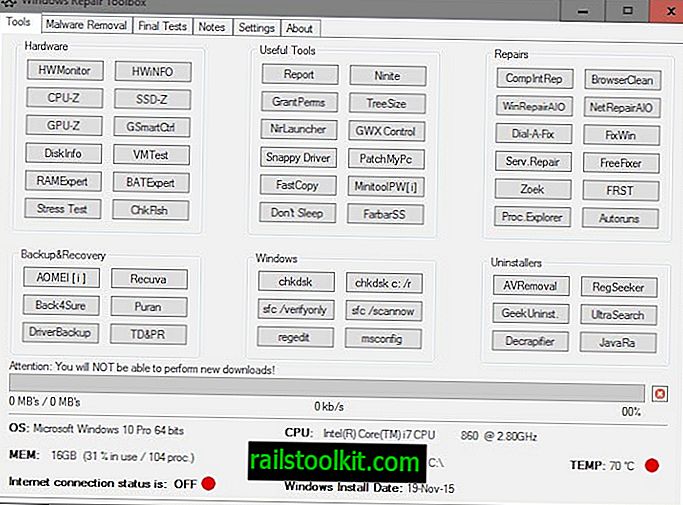Chrome menyokong beratus-ratus suis baris perintah yang berbeza yang boleh menambah ciri pada penyemak imbas, mengubah cara ciri berfungsi, atau mengeluarkan ciri dari itu.
Sesetengah suis hanya berguna kepada pemaju, kerana ia membolehkan mereka menguji ciri-ciri tertentu dalam Chrome, sementara yang lain mempunyai kegunaan praktikal yang pengguna penyemak imbas web juga menghargai.
Senarai berikut menyerlahkan suis baris perintah penting untuk pengguna penyemak imbas.
Sebelum itu, saya ingin memandu anda melalui proses konfigurasi yang menerangkan bagaimana anda boleh menambah suis baris satu atau berganda ke penyemak imbas Chrome.
Nota : Panduan menerangkan bagaimana ini dilakukan pada Windows sahaja.
Menambah suis baris perintah ke Chrome

Anda mempunyai dua pilihan utama untuk melakukannya. Pertama, anda boleh membuka baris perintah Windows, tukar direktori ke direktori Chrome, dan jalankan perintah menggunakan chrome.exe diikuti dengan arahan yang anda mahu jalankan. Contohnya ialah arahan berikut yang dilaksanakan dalam direktori aplikasi Chrome pada sistem.
chrome.exe --reset-variation-state
Cara termudah untuk melakukannya ialah dengan cara berikut:
- Ketik pada kekunci Windows, ketik cmd dan tekan enter.
- Gunakan CD untuk menukar direktori ke direktori profil Chrome anda.
- Sekiranya anda menjalankan Windows XP, ia %% USERPROFILE \ Tetapan Tempatan \ Aplikasi Data \ Google \ Chrome \ Application
- Sekiranya anda menjalankan Windows Vista atau lebih baru, ia adalah % LOCALAPPDATA% \ Google \ Chrome \ Application
- Ketik chrome.exe diikuti dengan kekunci ruang, dan kemudian baris perintah beralih yang hendak dijalankan. Perhatikan bahawa mereka sentiasa bermula dengan dua garis.
Ini bagus untuk tujuan pengujian, tetapi jika anda suka arahan tertentu dan ingin menjalankannya pada setiap masa, anda mungkin ingin membuat perubahan itu kekal supaya ia digunakan secara automatik setiap kali anda memuatkan Chrome.
Sekiranya anda memulakan Google Chrome dari pintasan, diletakkan pada desktop, bar tugas atau menu permulaan, anda boleh dengan mudah menambah suis baris perintah kepadanya. Cukup klik kanan pintasan, cari Google Chrome di sana, klik kanan padanya dan pilih Properties.
Tab Pintasan harus dibuka secara automatik. Ia memaparkan laluan beban penyemak imbas di medan sasaran. Di hujung bidang, selepas penutupan ", tambah ruang, dan kemudian baris arahan yang anda mahu gunakan.
Tambahkan ruang lain di antara setiap suis baris perintah jika anda ingin menggunakan berbilang.
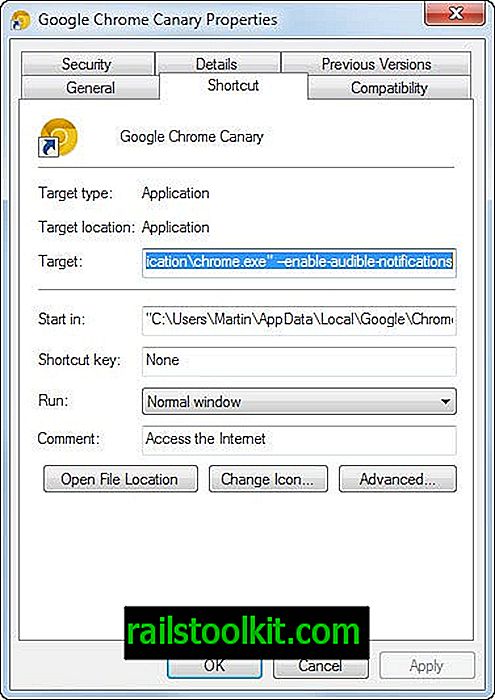
Suis baris perintah Chrome yang berguna
| Perintah | Penerangan |
| --ash-force-desktop | Penggunaan kuasa versi desktop Chrome |
| --disable-3d-apis | Melumpuhkan 3D Apis, termasuk WebGL dan Lada 3D |
| - video tidak dapat dipercepatkan | Melumpuhkan video GPU dipercepatkan |
| - mod-latar belakang yang tidak dapat dialihkan | Apl latar belakang tidak akan terus berjalan apabila Chrome keluar. |
| --disable-gpu | Melumpuhkan pecutan perkakasan menggunakan GPU |
| - pemalam yang tidak dapat dialihkan | Menghalang semua plugin daripada berjalan |
| - penemuan yang tidak dapat ditemui | Melumpuhkan penemuan plugin yang hilang |
| --disable-preconnect | Melumpuhkan sambungan TCP / IP spekulatif |
| --disable-translate | Lumpuhkan ciri Terjemahan Google |
| --desa-prefetch-disable | Lumpuhkan prefetching DNS |
| - mod-kiosk -enable | Mod Kios untuk OS Chrome |
| --incognito | Lancar Chrome secara langsung dalam mod penyemakan imbas Inkognito peribadi |
| --media-cache-saiz | Ruang cakera digunakan oleh cache media dalam bait |
| --multi-profil | Dayakan pelbagai profil dalam Chrome |
| - pengurusan baru-profil | Dayakan pengurusan profil baharu dalam Chrome |
| - tidak eksperimen | Jalankan Chrome tanpa eksperimen yang ditetapkan dalam chrome: // flags |
| - tidak | Tiada pengauditan pengauditan hiperpautan |
| - tidak ada rujukan | Gunakan Chrome tanpa menghantar rujukan |
| - butang kenangan -purge | Tambahkan butang memori purge ke Chrome |
| --reset-variation-state | Tukar ujian lapangan yang penyemak imbas sedang didaftarkan |
| - sesi perjumpaan terakhir | Pulihkan sesi terakhir pada jangka masa |
| --ssl-version-min | Nyatakan versi SSL minimum yang diterima |
| - dimulakan maksima | Memulakan tetingkap Chrome dimaksimumkan. |
| --window-position | Tentukan kedudukan tetingkap awal menggunakan --window-position = x, y |
| - saiz kecil | Tentukan saiz tetingkap awal menggunakan --window-position = x, y |
Untuk senarai penuh suis, rujuk halaman ini.